Introduktion
Med sidetypen formular kan du opbygge dine egne kontaktsider, bestillingsformularer, returformularer og sider til filafsendelse mv. Du kan med andre ord bygge formularer til specifikke formål ved, at indsætte og tilpasse diverse komponenter, som udgør formularens indhold.
Filtilgængelighed
Vigtigt: Filer, som uploades til shoppens filarkiv via formularer er tilgængelige for alle, som kender til linket. Du bør derfor være ekstra opmærksom på om evt. filer indeholder personfølsomme oplysninger, der ikke må være offentligt tilgængelige.
Opsætning
Formularer oprettes som en side under Webshop > Sider med sidetypen Formular:
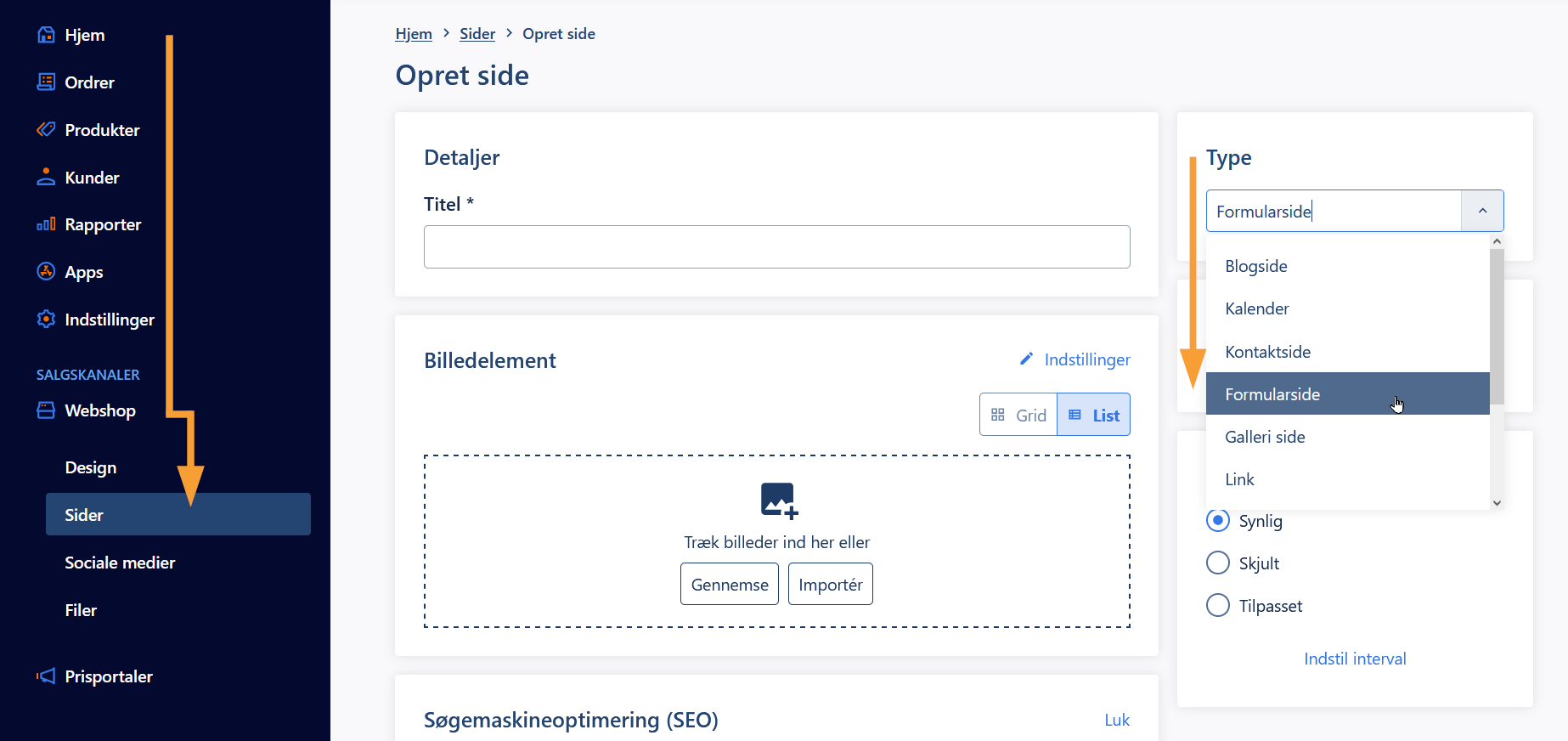
Vælg fanen Formular for, at starte opsætningen af dine formular-felter:
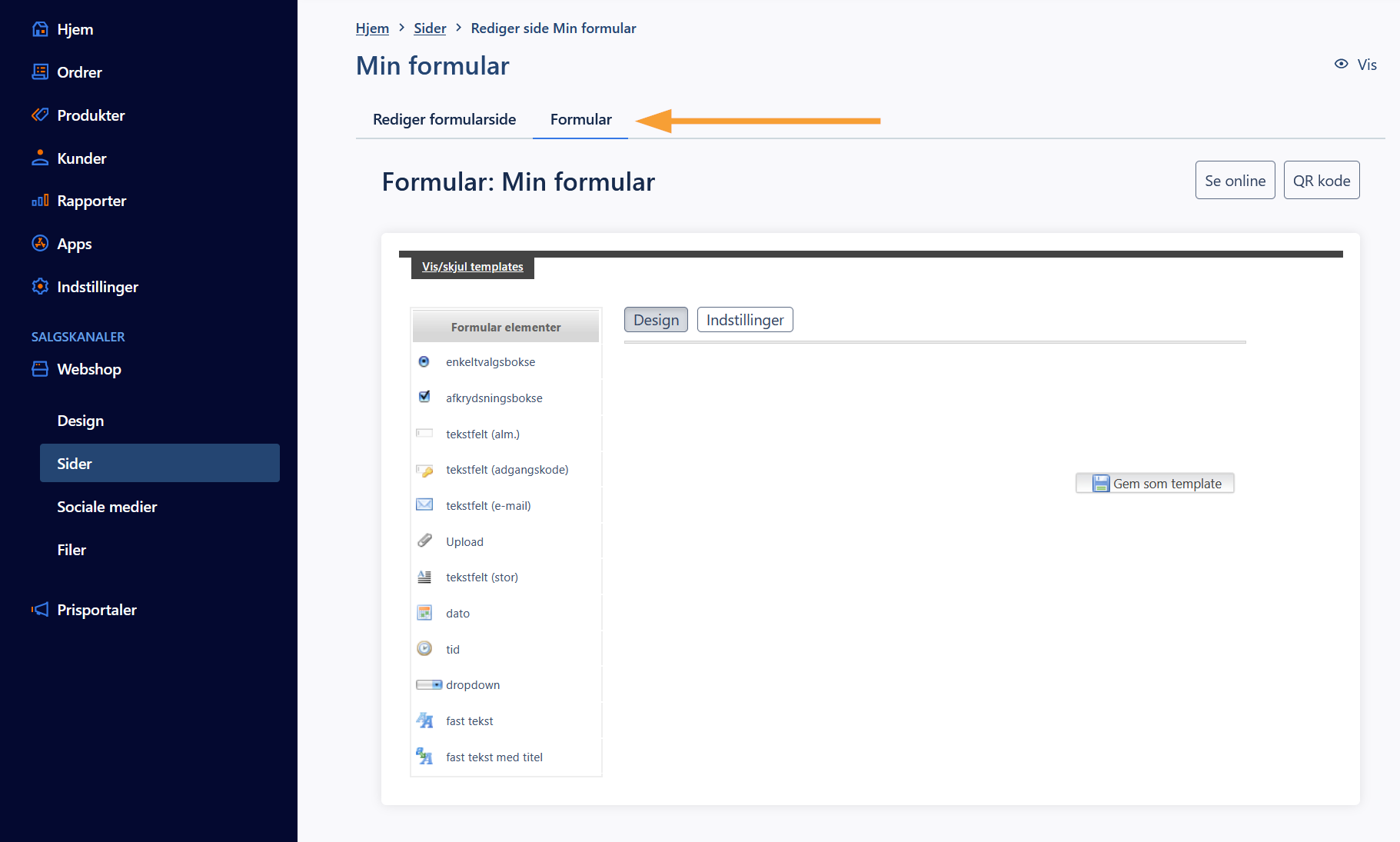
Opsætningen foregår via drag-and-drop, hvorefter indstillingerne for de individuelle felter kan foretages. I dette eksempel har vi trukket 3 felter ind på siden:
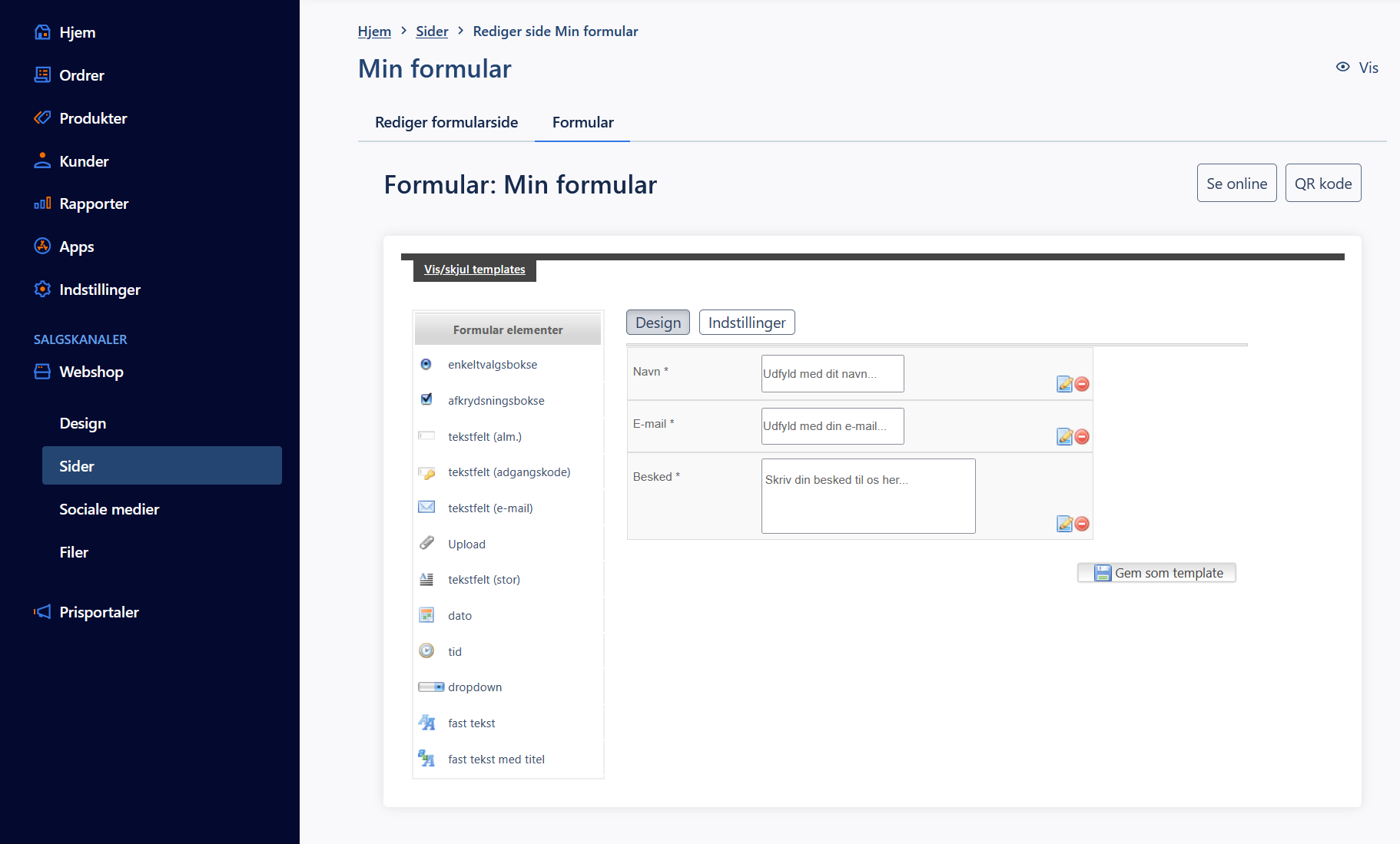
Hvis vi besøger siden via knappen Vis (i toppen af siden) ser formularen således ud:
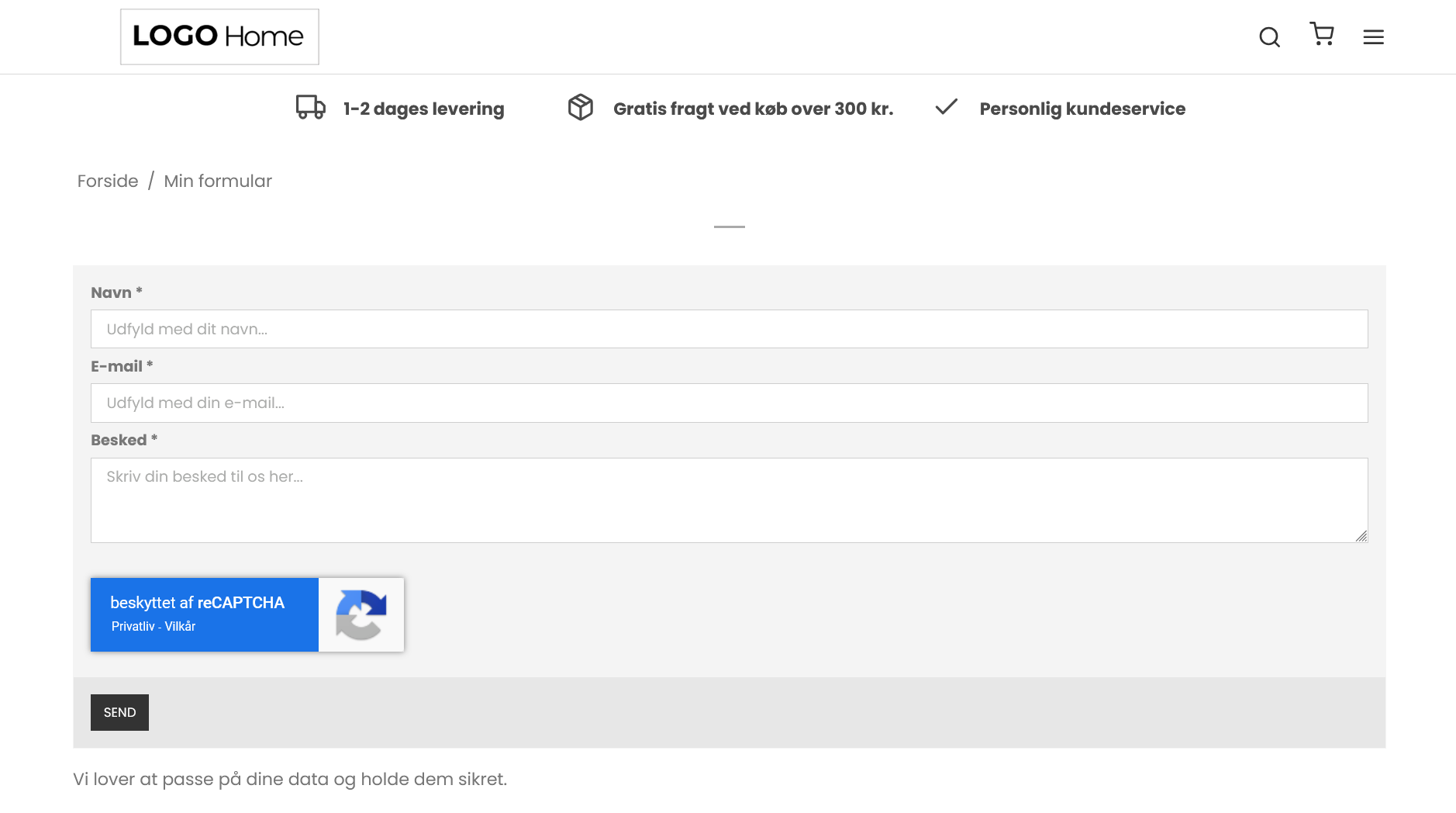
Indstillinger
Under Indstillinger kan du definere en tekst til send-knappen dvs. den knap som kunderne bruger til, at afsende formularen med. Knappen benytter som udgangspunkt teksten SEND. Derudover kan du definere, hvilken side der skal vises efter afsendelse af en formular. Hvis du ønsker, at forblive på den samme side efter afsendelse kan du opsætte indholdet for bekræftelsen forneden i tekstfeltet. Der er også mulighed for at sende en kopi af e-mailen til kunden.
I dette eksempel har vi valgt, at vise en ny side efter afsendelse:
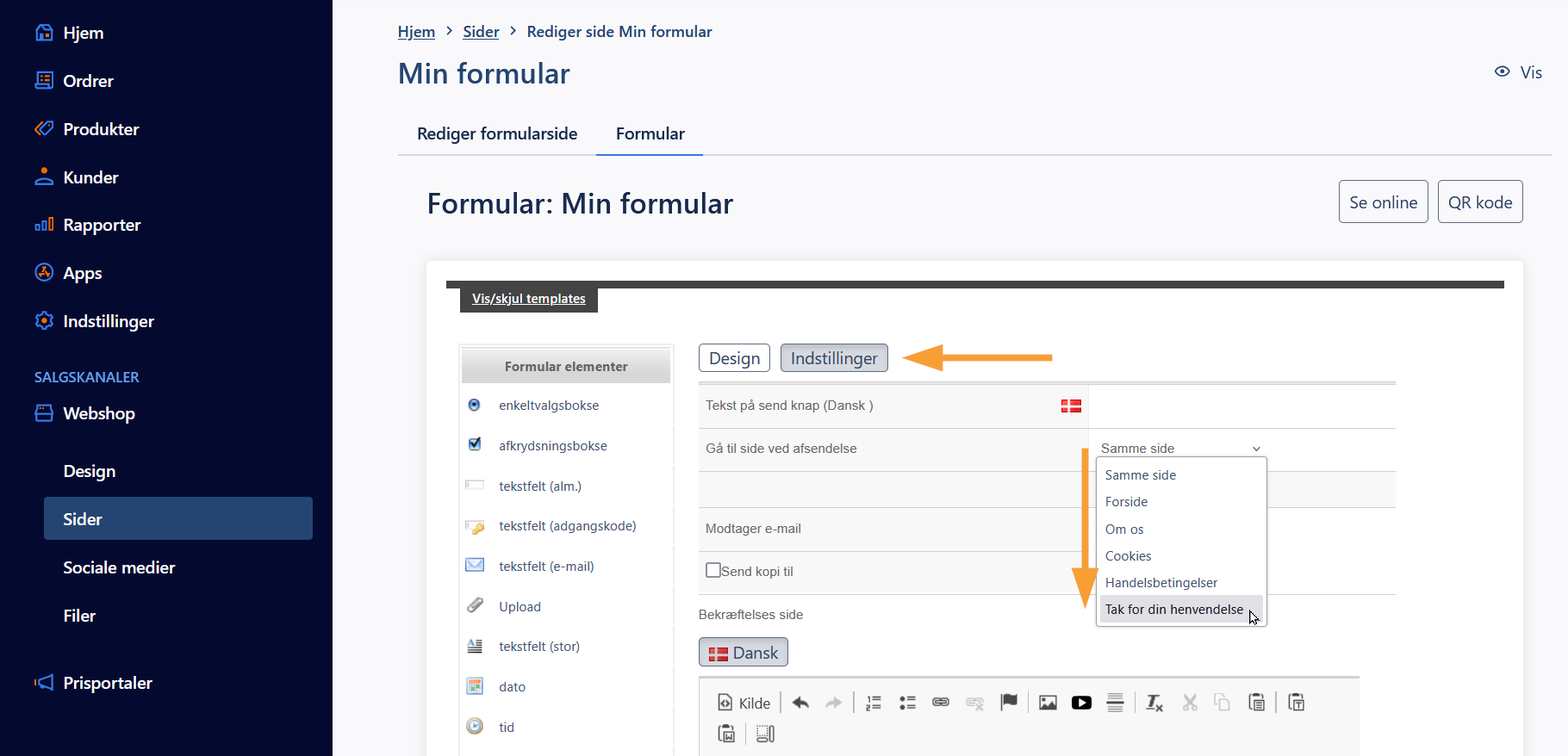
Siden vi har valgt er en normal tekstside, som er sat til ikke at blive vist i navigationsmenuen. Siden er dermed kun synlig, hvis man kender linket:
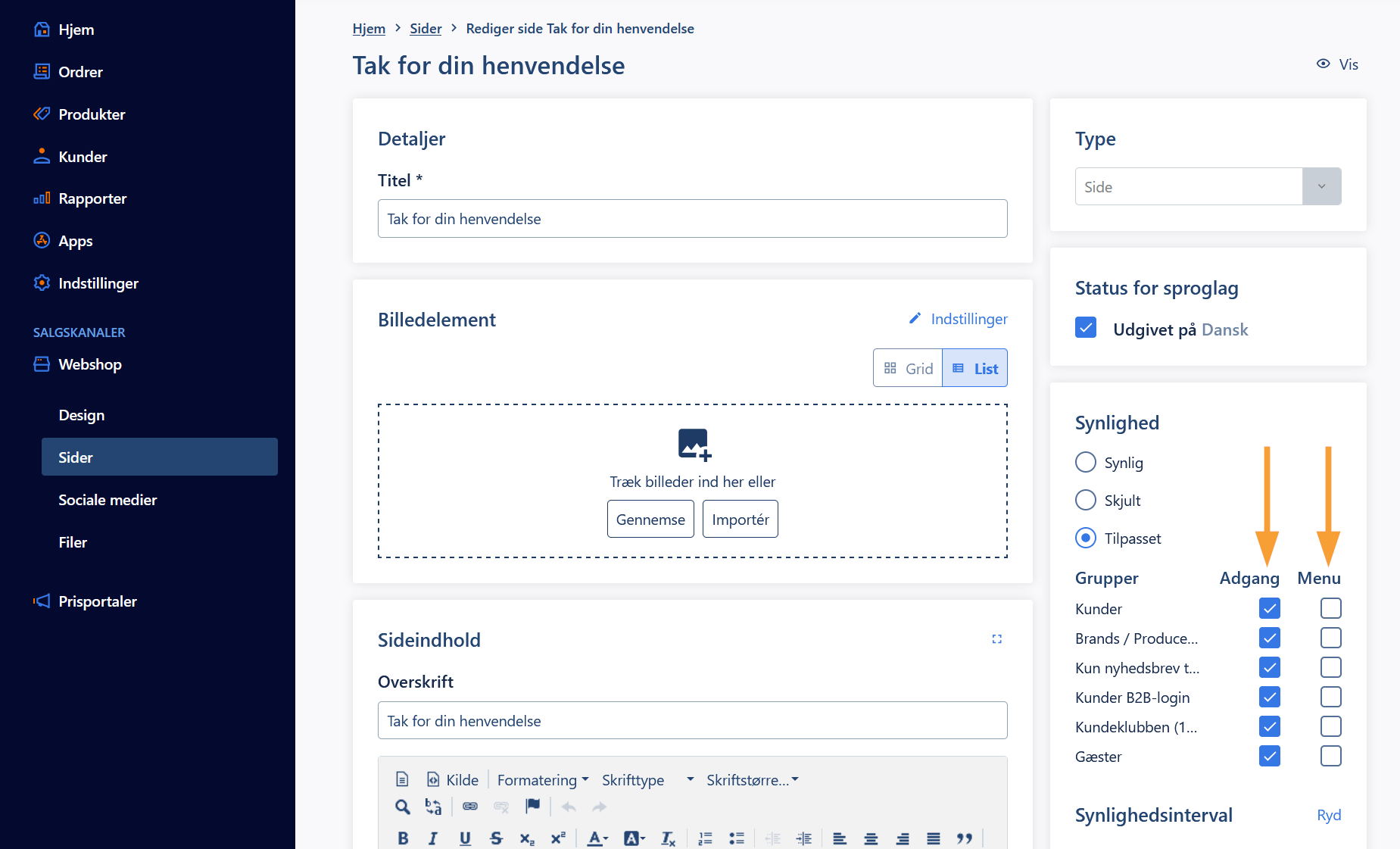
Nyttige links
